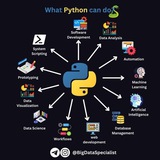This media is not supported in your browser
VIEW IN TELEGRAM
🔰 COMMENT CRÉER UN RÉSEAU LOCAL SANS FIL POUR PARTAGER DES RESSOURCES ENTRE ORDINATEURS🔰.
✅ Exécuter la COMMANDE PROMPT en tant qu'administrateur
✅ Créez un réseau hébergé en utilisant les commandes ci-dessous.
- netsh wlan set hostednetwork mode=allow ssid=your network name key=your password
example:
netsh wlan set hostednetwork mode=allow ssid=semignitebootcamp key=password
- netsh wlan start hostednetwork
✅ Votre wlan hébergé a été ouvert avec succès et rendu découvrable par les appareils autour de vous.
✅ Recherchez les réseaux disponibles sur le ou les autres ordinateurs.
✅ Connectez-vous au réseau hébergé votre nom de réseau que vous avez récemment créé en entrant le mot de passe.
✅ Sur l'ordinateur hôte ;
- Cliquez avec le bouton droit de la souris sur la ressource que vous souhaitez partager sur votre réseau hébergé (dossier, fichier, bureau, lecteur, partition de disque, etc.)
- Sélectionnez "Donner accès à..." dans le menu déroulant qui s'affiche.
- Passez à l'onglet "Partager", cliquez sur l'icône déroulante en haut du tableau et sélectionnez "donner accès à tous" ou sélectionnez les périphériques auxquels vous souhaitez donner accès.
✅ Sur les autres PC connectés à votre réseau hébergé, cliquez sur "Mon PC".
- Faites défiler le menu déroulant le plus à gauche jusqu'à la fin et cliquez sur "Partage du réseau".
- Sélectionnez ensuite le PC qui héberge le réseau (Notez que, vous devez faire un clic droit sur "Ce PC" " "Propriétés" sur le PC qui héberge le réseau afin de voir son nom).
✅ Entrez le nom d'utilisateur et le mot de passe du compte utilisateur auquel vous voulez vous connecter sur le PC qui héberge le réseau.
✅ Les ressources (fichiers, dossiers, lecteurs etc...) qui ont été partagées vous seront visibles.
✅ Exécuter la COMMANDE PROMPT en tant qu'administrateur
✅ Créez un réseau hébergé en utilisant les commandes ci-dessous.
- netsh wlan set hostednetwork mode=allow ssid=your network name key=your password
example:
netsh wlan set hostednetwork mode=allow ssid=semignitebootcamp key=password
- netsh wlan start hostednetwork
✅ Votre wlan hébergé a été ouvert avec succès et rendu découvrable par les appareils autour de vous.
✅ Recherchez les réseaux disponibles sur le ou les autres ordinateurs.
✅ Connectez-vous au réseau hébergé votre nom de réseau que vous avez récemment créé en entrant le mot de passe.
✅ Sur l'ordinateur hôte ;
- Cliquez avec le bouton droit de la souris sur la ressource que vous souhaitez partager sur votre réseau hébergé (dossier, fichier, bureau, lecteur, partition de disque, etc.)
- Sélectionnez "Donner accès à..." dans le menu déroulant qui s'affiche.
- Passez à l'onglet "Partager", cliquez sur l'icône déroulante en haut du tableau et sélectionnez "donner accès à tous" ou sélectionnez les périphériques auxquels vous souhaitez donner accès.
✅ Sur les autres PC connectés à votre réseau hébergé, cliquez sur "Mon PC".
- Faites défiler le menu déroulant le plus à gauche jusqu'à la fin et cliquez sur "Partage du réseau".
- Sélectionnez ensuite le PC qui héberge le réseau (Notez que, vous devez faire un clic droit sur "Ce PC" " "Propriétés" sur le PC qui héberge le réseau afin de voir son nom).
✅ Entrez le nom d'utilisateur et le mot de passe du compte utilisateur auquel vous voulez vous connecter sur le PC qui héberge le réseau.
✅ Les ressources (fichiers, dossiers, lecteurs etc...) qui ont été partagées vous seront visibles.
❤4